11 καλύτερες επεκτάσεις εγγραφής οθόνης Chrome για όλες τις συσκευές
Παρόλο που το Chrome μπορεί να έχει πρόσβαση σε οποιονδήποτε ιστότοπο και πλατφόρμα, δεν μπορείτε να αποφύγετε ορισμένα εμπόδια κατά τη χρήση ενός προγράμματος περιήγησης. Και ένα από αυτά είναι ότι ορισμένα βίντεο, πλατφόρμες και σελίδες δεν μπορούσαν να εγγραφούν Επέκταση Chrome Recorder. Ορισμένοι ιστότοποι θα σας απαγορεύσουν τη λήψη ή την εγγραφή για ζητήματα πνευματικών δικαιωμάτων. Αλλά αν εξακολουθείτε να θέλετε να τα ηχογραφήσετε, ευτυχώς, βρήκατε αυτή τη σελίδα! Αυτή η ανάρτηση περιλαμβάνει τα 11 καλύτερα Εργαλεία Επέκτασης του Chrome Recorder για την καταγραφή τυχόν δραστηριοτήτων στην οθόνη στο Chrome! Εξερευνήστε τα τώρα!
Λίστα οδηγών
Μέρος 1: Κορυφαίες 10 επεκτάσεις Chrome για εγγραφή οθόνης Συμβουλές μπόνους: Καλύτερη συσκευή εγγραφής ως επέκταση Chrome για καταγραφή όλων των δραστηριοτήτων Μέρος 3: Συνήθεις ερωτήσεις σχετικά με τις επεκτάσεις του Chrome RecorderΜέρος 1: Κορυφαίες 10 επεκτάσεις Chrome για εγγραφή οθόνης
Παρακάτω είναι οι 11 καλύτερες επεκτάσεις του Chrome Screen Recorder για την καταγραφή δραστηριοτήτων σε ιστότοπους και πλατφόρμες κοινωνικών μέσων. Αν και εμποτισμένα με διαφορετικές δυνατότητες, είναι κατασκευασμένα για να ικανοποιούν τις ανάγκες σας για εγγραφή οθόνης! Εξερευνήστε τα και επιλέξτε αυτό που πιστεύετε ότι θα μπορούσε να πετύχει τις επιθυμητές εγγραφές οθόνης!
1. αργαλειός
Η πρώτη επέκταση Chrome Screen Recorder που μπορείτε να χρησιμοποιήσετε για να καταγράψετε δραστηριότητες στην οθόνη είναι το Loom. Αυτή η επέκταση μπορεί να εγγράψει την οθόνη σας με την κάμερα web (κάμερα). Μπορεί επίσης να καταγράψει τη φωνή σας μέσω του μικροφώνου σας και του ήχου του υπολογιστή σας. Επιπλέον, μόλις ολοκληρώσετε την εγγραφή μέσω αυτής της επέκτασης, μπορείτε να την μοιραστείτε άμεσα σε διάφορες πλατφόρμες μέσω ενός συνδέσμου. Ωστόσο, εάν σκοπεύετε να το χρησιμοποιήσετε στη δωρεάν έκδοση, περιορίζεστε σε διάρκεια εγγραφής 5 λεπτών και δεν μπορείτε να εγγράψετε την οθόνη σας σε ποιότητα 4K. Ωστόσο, εάν χρειάζεται μόνο να καταγράψετε σύντομες δραστηριότητες στην οθόνη, μπορείτε να απολαύσετε τη χρήση της δωρεάν έκδοσής του και να εγγράψετε εκατό βίντεο.
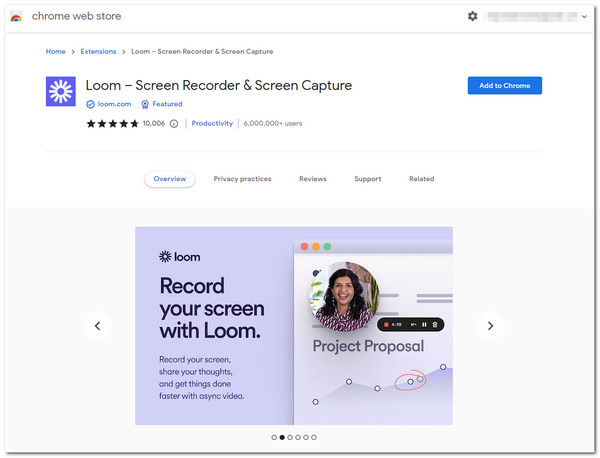
2. Screencastify
Μια άλλη κορυφαία Επέκταση Chrome Recorder που μπορείτε να χρησιμοποιήσετε είναι Screencastify. Αυτό το εργαλείο Επέκτασης Chrome είναι γνωστό γιατί επιτρέπει στους χρήστες να εγγράφουν τις οθόνες τους με διάφορες λειτουργίες εγγραφής οθόνης, όπως εγγραφή καρτέλας προγράμματος περιήγησης, ενεργή επιφάνεια εργασίας και επικαλυμμένη κάμερα Web με εγγραφή φωνής μέσω του μικροφώνου. Είναι επίσης εμποτισμένο με βασικές δυνατότητες επεξεργασίας. Ωστόσο, το ίδιο συμβαίνει και με τον Loom. Η δωρεάν έκδοση αυτής της επέκτασης σάς περιορίζει σε εγγραφή οθόνης μόνο 5 λεπτών. Αλλά σε αντίθεση με το Loom, αυτό το εργαλείο δεν έχει κανένα όριο στο πόσες φορές θέλετε να εγγράψετε την οθόνη σας.
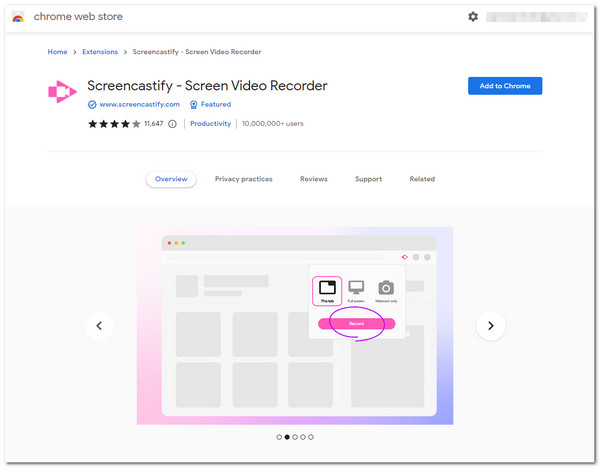
3. Nimbus Screenshot & Screen Video Recorder
Η ακόλουθη επέκταση του Chrome Screen Recorder είναι η Nimbus Screenshot & Screen Video Recorder. Αυτή η επέκταση είναι παρόμοια με το Screencastify. προσφέρει επίσης διάφορες λειτουργίες εγγραφής οθόνης, όπως εγγραφή ολόκληρης της οθόνης του υπολογιστή σας, ένα ενεργό παράθυρο και μια υπερκαλυμμένη κάμερα web. Επιπλέον, υποστηρίζει επίσης τις πιο βασικές λειτουργίες επεξεργασίας βίντεο. Αυτό το εργαλείο επέκτασης διαφέρει από άλλα επειδή μπορείτε να τροποποιήσετε τον ρυθμό καρέ, ένας εξαιρετικός τρόπος για να έχετε μια εγγραφή υψηλής ποιότητας. Ίσως αναζητήσετε μια εναλλακτική λύση για αυτήν την επέκταση επειδή δεν είναι διαθέσιμες όλες οι εξοπλισμένες λειτουργίες της στη δωρεάν έκδοση και οι εγγραφές οθόνης αποθηκεύονται αυτόματα σε μορφή WebM.
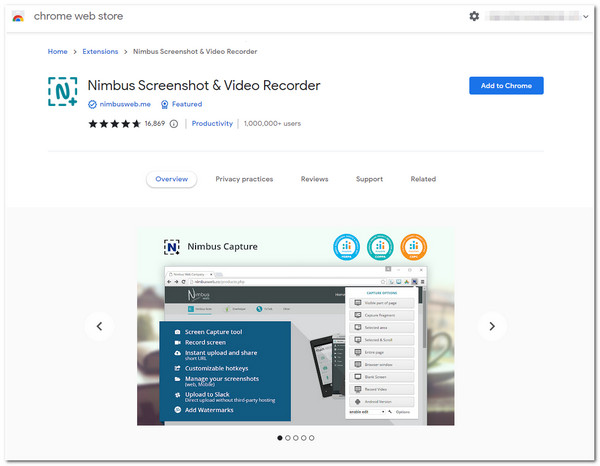
4. RecordRTC
Εάν θέλετε να χρησιμοποιήσετε μια απλή συσκευή εγγραφής οθόνης, η επέκταση Chrome είναι η RecordRTC. Αυτό το εργαλείο επέκτασης είναι σχετικά απλό. Παρά την απαρχαιωμένη διεπαφή του, οι δυνατότητες εγγραφής οθόνης είναι καλά σχεδιασμένες για μια πιο απλή διαδικασία εγγραφής οθόνης. Υποστηρίζει διαφορετικές λειτουργίες εγγραφής οθόνης, συμπεριλαμβανομένων πλήρους οθόνης με μικρόφωνο, ηχείο ή κάμερα, καρτέλα Chrome και εγγραφή μόνο με κάμερα. Αυτό το εργαλείο αξίζει μια θέση σε αυτήν τη σειρά, επειδή υποστηρίζει προσαρμογή εγγραφής, η οποία σας δίνει τη δυνατότητα να ορίσετε ρυθμό καρέ εγγραφής, ρυθμούς bit, μορφή κωδικοποιητή κ.λπ. Παρά το γεγονός ότι έχει αυτά τα εξαιρετικά σημεία, αυτό το εργαλείο δεν υποστηρίζει βασικές λειτουργίες επεξεργασίας βίντεο, σε αντίθεση με το πρώτο αναφερόμενο εργαλείο επέκτασης.
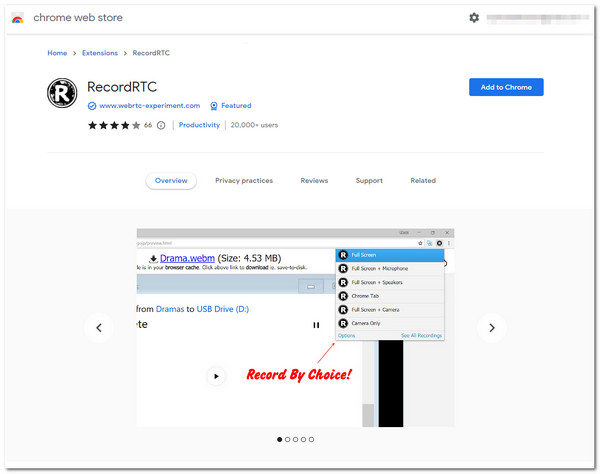
5. Hippo Video: Video και Screen Recorder
Μια άλλη συσκευή εγγραφής οθόνης Chrome που μπορείτε να χρησιμοποιήσετε είναι Βίντεο Hippo. Αυτή η επέκταση είναι επίσης ένα από εκείνα τα εργαλεία που θεωρούνται πλατφόρμα all-in-one, καθώς υποστηρίζει εγγραφή οθόνης, λειτουργίες επεξεργασίας βίντεο και κοινή χρήση βίντεο σε διαφορετικές πλατφόρμες. Αυτό το εργαλείο σάς επιτρέπει να εγγράψετε μια ενεργή καρτέλα/παράθυρο και μια ολόκληρη επιφάνεια εργασίας με ενσωματωμένη κάμερα web. Διαθέτει επίσης δυνατότητες επεξεργασίας βίντεο κατάλληλες για αρχάριους και επαγγελματίες. Αυτό που κάνει αυτό το εργαλείο διαφορετικό από άλλα είναι ότι σας δίνει τη δυνατότητα να παρακολουθείτε τις αφοσίωση σας στα βίντεο παρέχοντας λεπτομερείς πληροφορίες σχετικά με το ποιος βλέπει τα βίντεό σας, πώς αντιδρούν σε αυτά και πού τα μοιράζονται. Ωστόσο, ορισμένοι ανέφεραν ότι αυτό το εργαλείο συχνά αντιμετωπίζει σφάλματα και προβλήματα παγώματος. Επίσης, χρειάζεται πολλή δουλειά για να συνεννοηθείτε, ειδικά η δυνατότητα επεξεργασίας βίντεο.
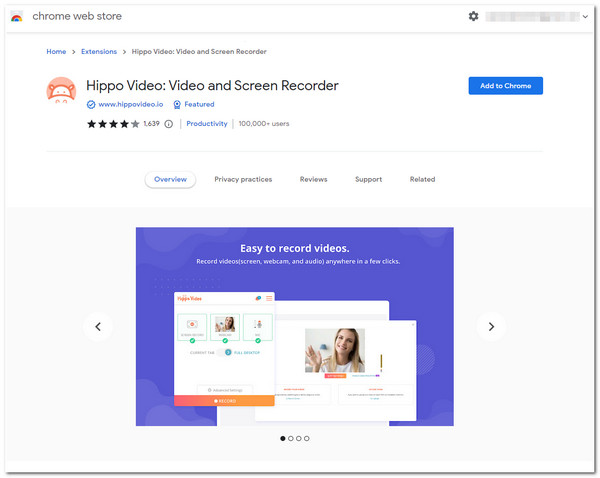
6. Σαπουνοκιβώτιο
Εάν χρειάζεστε μια άλλη Επέκταση Chrome Recorder που προσφέρει γρήγορη και εύκολη εγγραφή οθόνης, τότε το Σαπουνόκουτο είναι αυτό που ψάχνετε. Αυτό το απλό εργαλείο υποστηρίζει επίσης εγγραφή οθόνης και κάμερας web. Μπορεί επίσης να αλλάξει εύκολα από την εγγραφή ολόκληρης της οθόνης ή μια διαίρεση προβολής. Μέσω αυτής της επέκτασης, μπορείτε να εγγράψετε την οθόνη σας γρήγορα και να τα εξαγάγετε χωρίς να τα ανεβάσετε ή να τα κατεβάσετε, γιατί μπορείτε να τα μοιραστείτε αμέσως. Ωστόσο, πριν χρησιμοποιήσετε αυτό το δωρεάν εργαλείο επέκτασης, πρέπει να συνδεθείτε σε έναν λογαριασμό στο Wistia.
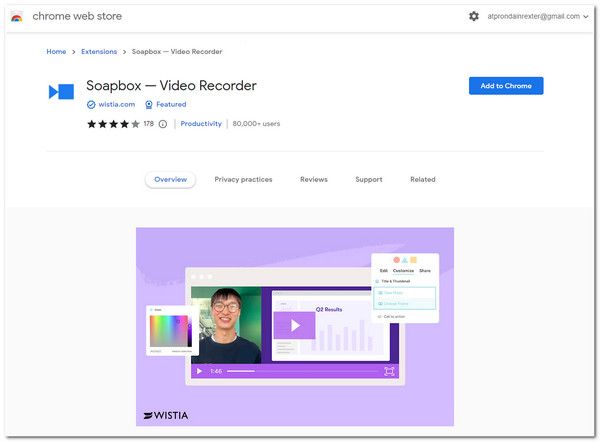
7. Clipchamp
Ένα άλλο εργαλείο επέκτασης Chrome Screen Recorder που πρέπει να δοκιμάσετε είναι Clipchamp. Αυτό το εργαλείο εστιάζει κυρίως στην επεξεργασία βίντεο, αλλά εξακολουθεί να είναι εξοπλισμένο με ενσωματωμένο βοηθητικό πρόγραμμα όπου μπορείτε να βρείτε τη δυνατότητα Webcam και Screen Recorder. Υποστηρίζει προηγμένες λειτουργίες επεξεργασίας βίντεο που δεν διατίθενται από την πρώτη ομάδα εργαλείων που αναφέρθηκαν, όπως προσφέρει διάφορα εφέ εκτός από εκείνα που βασικά προσφέρει ένα πρόγραμμα επεξεργασίας βίντεο. Είναι επίσης εξοπλισμένο με επιλογές προσαρμογής εξόδου που σας επιτρέπουν να προσαρμόζετε με βάση την πλατφόρμα που θέλετε να μοιραστείτε το εγγεγραμμένο και επεξεργασμένο βίντεό σας. Παρά αυτά τα σπουδαία σημεία, ακριβώς όπως το Hippo Video, ίσως χρειαστεί να αφιερώσετε πολύ χρόνο για να μάθετε τον ενσωματωμένο προηγμένο πρόγραμμα επεξεργασίας βίντεο αυτού του εργαλείου για να δημιουργήσετε ένα αποτέλεσμα με επαγγελματική εμφάνιση.
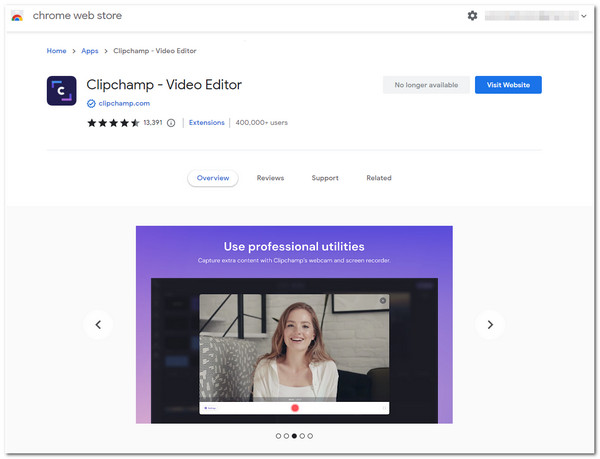
8. Vidyard - Webcam & Screen Recorder για Πωλήσεις
Εάν η δυνατότητα παρακολούθησης βίντεο του Hippo Video τραβήξει το ενδιαφέρον σας, πρέπει επίσης να ελέγξετε την Επέκταση Chrome Vidyard, καθώς είναι επίσης εξοπλισμένη με την ίδια δυνατότητα. Αυτό το εργαλείο σάς επιτρέπει να καταγράφετε οποιεσδήποτε δραστηριότητες στην οθόνη στο πρόγραμμα περιήγησής σας με μια υπερκαλυμμένη κάμερα web, να την κοινοποιείτε μέσω συνδέσμου σε διάφορες πλατφόρμες μέσων κοινωνικής δικτύωσης και να παρακολουθείτε ποιος το παρακολουθεί. Αυτό το εργαλείο σάς επιτρέπει να επιτύχετε γρήγορα απεριόριστες ανάγκες εγγραφής οθόνης με λίγα μόνο κλικ. Ωστόσο, το λυπηρό είναι ότι το δωρεάν πρόγραμμα της Vidyard δεν θα σας επιτρέψει να κατεβάσετε το εγγεγραμμένο βίντεο και να αφαιρέσετε το αυτόματα ενσωματωμένο υδατογράφημά του.
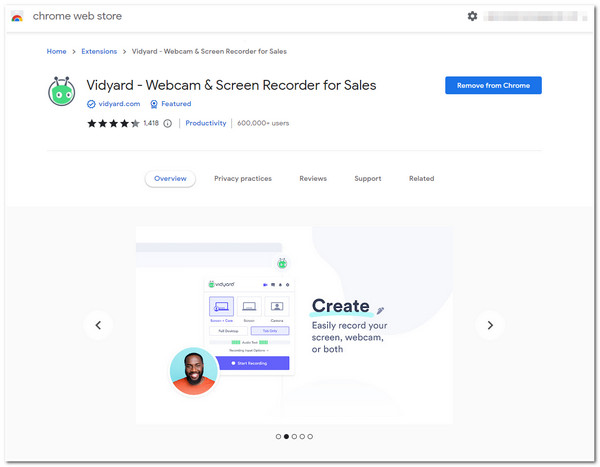
9. Φοβερό στιγμιότυπο και συσκευή εγγραφής οθόνης
Θα ήταν καλύτερο να εκμεταλλευτείτε και εσείς την ευκαιρία να δοκιμάσετε Φοβερό Screenshot και Screen Recorder Επέκταση Chrome. Αυτό Εγγραφή οθόνης Chrome είναι εξοπλισμένο με τη δυνατότητα εγγραφής μιας επιφάνειας εργασίας, ενός ενεργού παραθύρου ή της κάμερας Web. Σας επιτρέπει να επιλέξετε διάφορες διαστάσεις οθόνης, συμπεριλαμβανομένων των 720p, 1080p και 4K. Επιπλέον, είναι εξοπλισμένο με εργαλεία σχεδίασης που μπορείτε να χρησιμοποιήσετε για να σχολιάσετε κατά την εγγραφή οθόνης. Επιπλέον, αυτή η επέκταση είναι ενσωματωμένη με διάφορες πλατφόρμες, όπως Jira, Slack, Trello, GitHub κ.λπ., για να μοιράζεστε την εγγραφή σας μέσω του συνδέσμου. Αλλά δεν μπορείτε να κάνετε πολλές εγγραφές οθόνης, γιατί προσφέρει μόνο περιορισμένο χώρο αποθήκευσης στο cloud.
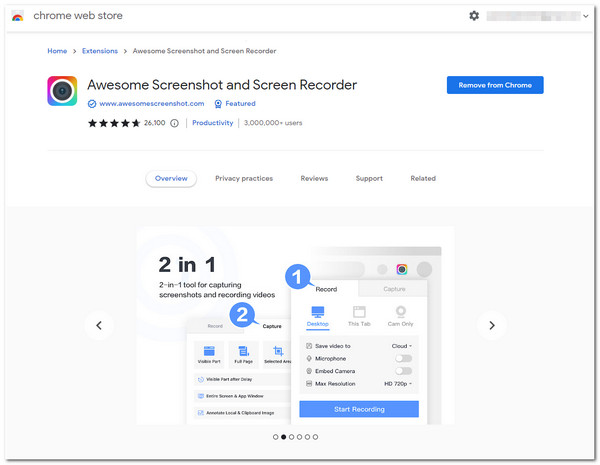
10. Vimeo Record - Screen & Webcam Recorder
Τελευταίο αλλά όχι λιγότερο σημαντικό είναι το Vimeo Record Επέκταση Chrome Screen Recorder. Εγγραφή οθόνης Vimeo Το εργαλείο είναι κατασκευασμένο για να ικανοποιεί διάφορους τύπους αναγκών εγγραφής στην οθόνη. Μπορεί να εγγράψει την οθόνη, την κάμερα web και τη φωνή σας σε μικρόφωνο ή σε συνδυασμό. Μόλις ολοκληρώσετε την εγγραφή του θέματός σας, μπορείτε να λάβετε αμέσως έναν σύνδεσμο για κοινή χρήση σε διάφορες πλατφόρμες. Και το ίδιο ισχύει για το Hippo Video και το Vidyard. μπορείτε να αποκτήσετε πρόσβαση στη διεπαφή αναλυτικών στοιχείων του θεατή του Vimeo για να παρακολουθείτε τις δεσμεύσεις και τις δραστηριότητές σας στο βίντεο. Όμως, παρόλα αυτά, σας δίνει τη δυνατότητα να κάνετε απεριόριστες εγγραφές. Το Vimeo δεν σας προσφέρει δυνατότητα επεξεργασίας βίντεο.
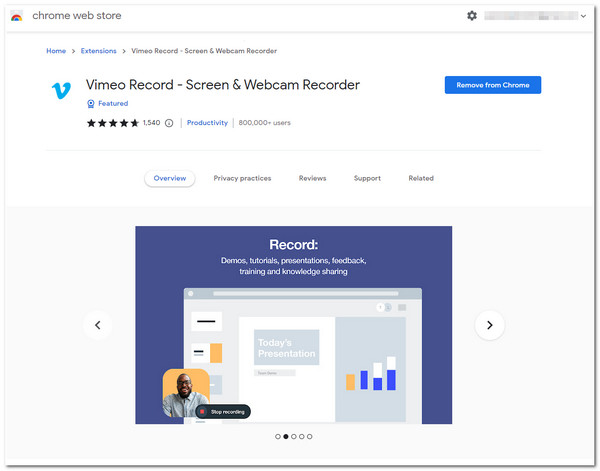
Συμβουλές μπόνους: Καλύτερη συσκευή εγγραφής ως επέκταση Chrome για καταγραφή όλων των δραστηριοτήτων
Τώρα αυτή είναι η σειρά των καλύτερων εργαλείων επέκτασης του Chrome Screen Recorder που μπορείτε να χρησιμοποιήσετε δωρεάν! Ας υποθέσουμε ότι αντιμετωπίζετε ένα σενάριο όπου δεν μπορείτε να κατεβάσετε ένα βίντεο ή να εγγράψετε μια συγκεκριμένη σελίδα ή πλατφόρμα στην οποία έχετε πρόσβαση μέσω ενός προγράμματος περιήγησης. Σε αυτή την περίπτωση, μπορείτε να χρησιμοποιήσετε AnyRec Screen Recorder! Αυτό το εργαλείο διαθέτει μια προηγμένη δυνατότητα εγγραφής βίντεο για την εγγραφή οποιωνδήποτε δραστηριοτήτων στην οθόνη. Μπορεί να καταγράψει ολόκληρη την οθόνη σας, μια συγκεκριμένη περιοχή και ένα ενεργό παράθυρο. Επιπλέον, σε αντίθεση με την επιλεγμένη σειρά των επεκτάσεων Chrome, αυτό το εργαλείο δεν υποστηρίζει όριο διάρκειας εγγραφής, δεν ενσωματώνει υδατογράφημα στην έξοδο σας και δεν επιβραδύνει τον υπολογιστή σας!

Δυνατότητα εγγραφής της οθόνης σας με ανάλυση 4K, ρυθμό καρέ 60 και χωρίς καθυστέρηση.
Υποστηρίξτε προσαρμοσμένα πλήκτρα πρόσβασης που σας επιτρέπουν να ξεκινήσετε συγκεκριμένες διαδικασίες εγγραφής.
Με τη λειτουργία Trimming, μπορείτε να αφαιρέσετε ανεπιθύμητα μέρη εγγραφών.
Εξοπλισμένο με σχέδιο σε πραγματικό χρόνο για εφαρμογή γραφικών στοιχείων κατά την εγγραφή.
100% Secure
100% Secure
Βήμα 1.Αφού εγκαταστήσετε το AnyRec Screen Recorder, ξεκινήστε το εργαλείο και κάντε κλικ στο κουμπί "Video Recorder". Μην ξεχάσετε να αποκτήσετε πρόσβαση στο περιεχόμενο που θέλετε να εγγράψετε.
100% Secure
100% Secure
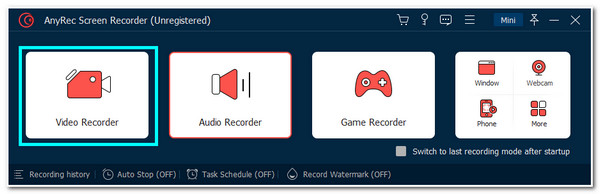
Βήμα 2.Στη συνέχεια, κάντε κλικ στο κουμπί Πλήρης για να καταγράψετε ολόκληρη την οθόνη. Διαφορετικά, μπορείτε να κάνετε κλικ στο κουμπί "Επιλογή περιοχής/παραθύρου" και να προσαρμόσετε τα όρια στην περιοχή που θέλετε να καταγράψετε.
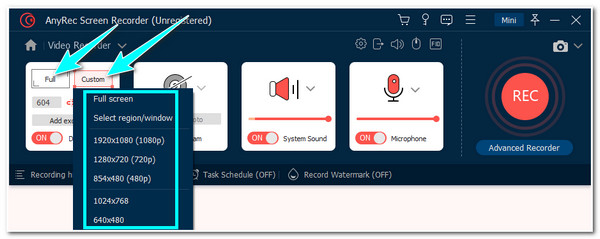
Βήμα 3.Στη συνέχεια, ενεργοποιήστε την κάμερα Web για να τραβήξετε το πρόσωπό σας κατά την εγγραφή της οθόνης. Και μπορείτε να ενεργοποιήσετε το "Μικρόφωνο" και το "Ήχος συστήματος" για να ηχογραφήσετε όλες τις φωνές. Στη συνέχεια, κάντε κλικ στο κουμπί "REC".
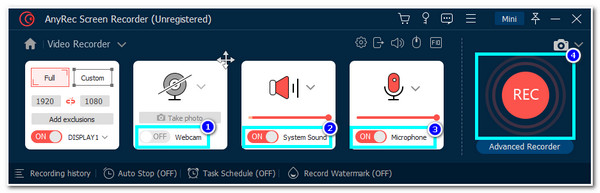
Βήμα 4.Κατά την εγγραφή, κάντε κλικ στο κουμπί "Σχέδιο" για πρόσβαση στα σχήματα, τις γραμμές, τα βέλη κ.λπ. Μπορείτε επίσης να τραβήξετε "Στιγμιότυπα" κάνοντας κλικ στο εικονίδιο "Κάμερα". Μόλις ολοκληρωθεί η εγγραφή, κάντε κλικ στο κουμπί "Διακοπή".
Βήμα 5.Μετά από αυτό, το εργαλείο θα σας μεταφέρει στην "Ενότητα προεπισκόπησης". Μπορείτε να κόψετε τα ανεπιθύμητα εξαρτήματα κάνοντας κλικ στο κουμπί "Προηγμένη κοπή". Μόλις τελειώσετε, κάντε κλικ στο κουμπί "Τέλος" για να αποθηκεύσετε το αρχείο σας.
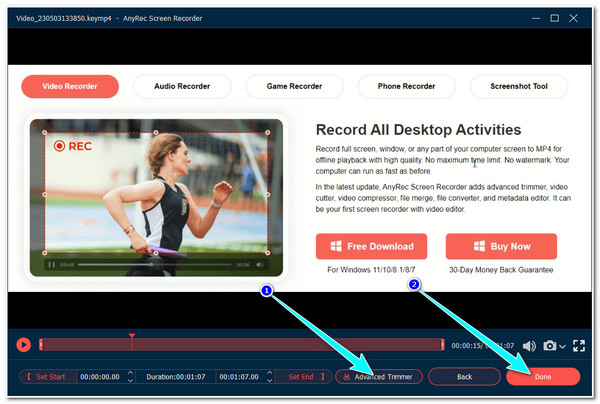
100% Secure
100% Secure
Μέρος 3: Συνήθεις ερωτήσεις σχετικά με τις επεκτάσεις του Chrome Recorder
-
1. Μπορώ να εγγράψω το Zoom στο Chrome χρησιμοποιώντας την Επέκταση Chrome Recorder;
Ναι μπορείς! Τα εργαλεία που αναφέρονται σε αυτήν την ανάρτηση μπορούν να καταγράφουν συνεδρίες συσκέψεων Zoom ακόμα κι αν δεν μπορείτε να χρησιμοποιήσετε την ενσωματωμένη συσκευή εγγραφής οθόνης του Zoom. Πρέπει να επιλέξετε το καλύτερο εργαλείο για να καταγράφετε εύκολα τις συνεδρίες Zoom, με υψηλή ποιότητα και χωρίς προβλήματα καθυστέρησης.
-
2. Μπορώ να χρησιμοποιήσω τα εργαλεία επέκτασης του Chrome Screen Recorder για την εγγραφή μιας ταινίας;
Ναί. Ωστόσο, μόνο λίγοι μπορούν να υποστηρίξουν μεγάλα βίντεο όπως ταινίες για εγγραφή. Ορισμένα είναι σταματά, κολλάει ή παγώνει κατά τη διάρκεια της διαδικασίας εγγραφής. Εάν θέλετε να εγγράψετε μια ταινία, μπορείτε να χρησιμοποιήσετε το εργαλείο AnyRec Screen Recorder, το οποίο δεν υποστηρίζει κανένα όριο χρονικής διάρκειας και κανένα πρόβλημα καθυστέρησης.
-
3. Έχει το Chrome ενσωματωμένη δυνατότητα εγγραφής οθόνης;
Όχι. Δεν υπάρχει ενσωματωμένη εγγραφή οθόνης Chrome. Ευτυχώς, υπάρχουν πολλά εργαλεία επέκτασης του Chrome Screen Recorder που μπορείτε να χρησιμοποιήσετε για να καταγράψετε δραστηριότητες στην οθόνη που λαμβάνουν χώρα στο πρόγραμμα περιήγησής σας Chrome.
συμπέρασμα
Ορίστε το! Αυτά είναι τα 10 καλύτερα Επέκταση Chrome Screen Recorder εργαλεία που μπορείτε να χρησιμοποιήσετε για να καταγράψετε δραστηριότητες στην οθόνη στον υπολογιστή σας. Με τις καλά συνθετικές και κατανοητές λειτουργίες τους, μπορείτε να καταγράψετε το περιεχόμενο εύκολα και γρήγορα. Εάν αυτά τα μειονεκτήματα θα μπορούσαν να παρέχουν άβολη εγγραφή οθόνης, η καλύτερη εναλλακτική λύση και η σύσταση που θα μπορούσαμε να σας παρέχουμε είναι το AnyRec Screen Recorder. Αυτό το εργαλείο είναι φτιαγμένο για να καταγράφει όλες τις δραστηριότητες στην οθόνη του υπολογιστή σας! Μπορείτε εύκολα να τα εγγράψετε χωρίς περιορισμούς και με έξοδο υψηλής ποιότητας! Μη διστάσετε να επισκεφθείτε τον επίσημο ιστότοπο αυτού του εργαλείου και κάντε κλικ στο κουμπί Δωρεάν λήψη παρακάτω για να μάθετε περισσότερα σχετικά με αυτό!
100% Secure
100% Secure
